不知道是否有用户朋友跟小编遇到这么一个情况 , 电脑不论是不是有插上耳机或者扬声器 , 在机箱前面和后面的耳机插孔处都试了好几遍 , 系统依旧没有声音 。那么现在就来解决这个问题 。
【windows7提示未插入扬声器或耳机怎么办】点击桌面右下角音量图标 , 打开声音 , 如下图 。
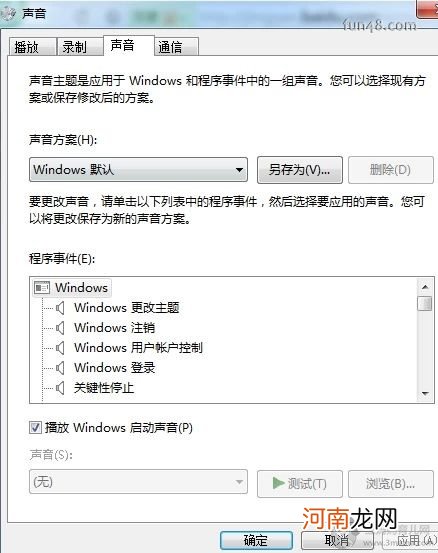
文章插图
选择“录制” , 查看麦克风是否显示“未插入” , 线路输入处是否显示“未插入” 。
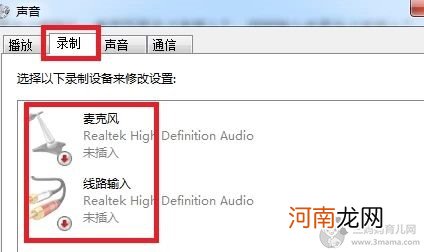
文章插图
选择“播放” , 查看扬声器是否显示未插入 。
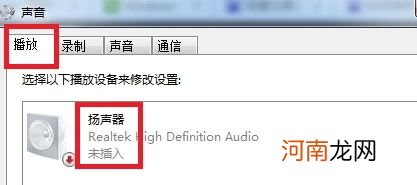
文章插图
上述界面中都是“未插入” , 则进入开始菜单 , 选择控制面板 , 进入“Realtek高清晰音频管理器” 。
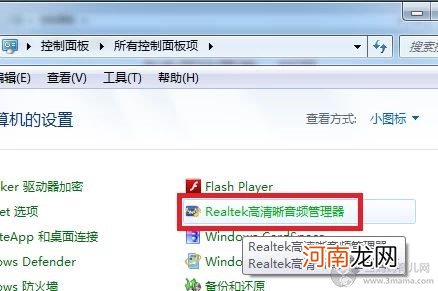
文章插图
点击右上角的文件夹图标 , 弹出一个对话框 , 勾选“禁用前面板插孔检测” , 选择确定 。这时候再试一次 , 即可从电脑听到声音 。
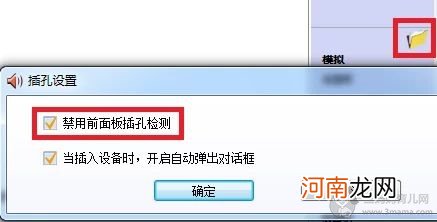
文章插图
- 刘若英后来歌词表达什么意思 过去的遗憾是为了未来更好
- 来月经不表示未怀孕
- 未准爸爸的饮食备忘录
- 未准爸爸吃海产,有助妻子怀孕
- 天齐锂业:已完成相关贷款人要求的未付利息支付事宜
- 孕1周:孕育健康宝宝 未准爸爸的饮食禁忌
- !!给未来准爸爸的健康饮食,不得不看..
- 未准爸爸饮食备忘录
- 会计学专业就业前景和就业方向
- 商务部回应粮价连涨9月:未来不具备大幅上涨条件
